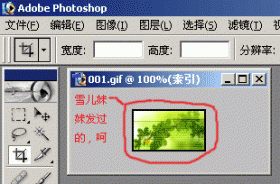ps轻松打造简约风格Logo教程(2)
来源:太平洋电脑网
作者:视觉中国
学习:2884人次
Step 4
然后将线段加粗,并将描边形状选择圆形,这样就得到了如下效果。但是最后我感觉圆形的弧度很不自然,同时R的角度也不对劲,所以我们还需要进一步的调整。

图05
Step 5
所以第一件事是先将R的角度调整正确。然后回到锐利的边缘。

图06
Step 6
现在需要将A和W的尖角去掉,变成水平效果。

图07
Step 7
为了令整个logo更加时髦,我们决定在字体中间加一条白色细线,这样整个LOGO的风格便变的很现代又十分灵活。

图08
Conclusion
最后,为了使其更加如何,我们将锐角变成了圆角。
通过整个案例我想你可以感受到,制作logo并不仅仅是操作Illustrator,你要考虑整体的风格并不断的做出尝试和调整。当然,这个教程并没有完全的展示出整个创作过程,但是我们希望通过它你可以了解到制作logo的工作流程,希望这人对你以后的工作有所帮助。

图09
学习 · 提示
相关教程
关注大神微博加入>>
网友求助,请回答!